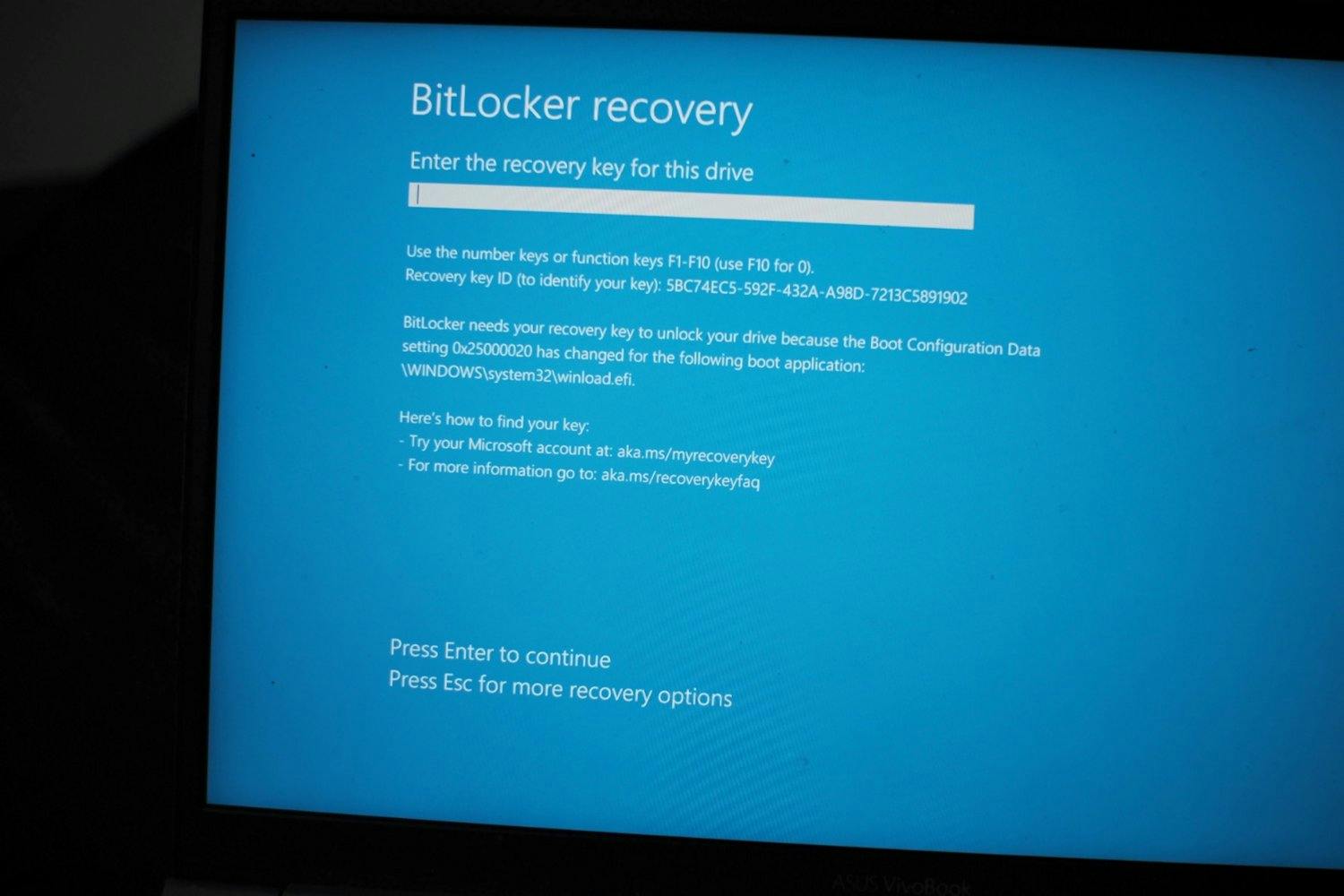Vad är BitLocker?
BitLocker är en inbyggd säkerhetsfunktion i Windows som används för att kryptera hårddiskar.
Bitlocker säkerställer att data på din dator skyddas mot obehörig åtkomst. Även om din dator blir stulen kommer tjuven till exempel inte åt filerna på datorn tack vare Bitlocker-krypteringen.
Har jag Bitlocker eller Enhetskryptering på min dator?
BitLocker är en del av Pro-, Enterprise- och Education-utgåvorna av Windows. Om du använder Windows Home, vilket de flesta vanliga användare gör, kallas verktyget istället för Enhetskryptering.
BitLocker och Enhetskryptering är i princip samma verktyg, men det finns vissa skillnader.
Om du använder Enhetskryptering på din Home-utgåva av Windows aktiveras verktyget automatiskt och du behöver inte göra något aktivt. Observera att Enhetskryptering också använder den så kallade BitLocker-tekniken för kryptering.
Om du använder BitLocker i Pro-, Enterprise- och Education-utgåvorna av Windows måste du dock aktivera BitLocker manuellt. I gengäld får du några ytterligare alternativ för att anpassa krypteringen. Du kan till exempel välja att bara kryptera delar av datorns hårddiskar.
Så här kontrollerar du din typ av Windows-licens
Du kan snabbt ta reda på om din dator har någon av specialutgåvorna som använder BitLocker eller Home-utgåvan som använder Enhetskryptering. Så här gör du:
- Sök efter Om din dator i Windows och klicka på sökresultatet med samma namn.
- Under Windows specifikationsikoner hittar du utgåvans namn bredvid Edition.
Du kan också få en översikt över de olika Windows-licenserna i artikeln Home eller Pro? Få en översikt över Windows 10-licenser.
Kan jag inaktivera Bitlocker?
I Windows-inställningarna kan du aktivera eller inaktivera BitLocker och Enhetskryptering efter behov. Metoden är densamma i Windows 10 och 11. Så här gör du:
- Sök efter Hantera BitLocker och klicka på resultatet med samma namn
- Välj nu Stäng av BitLocker och följ instruktionerna.
För vanliga användare är BitLocker eller Enhetskryptering vanligtvis inte nödvändigt, och för att undvika besväret med att behöva hitta din BitLocker-nyckel är det vanligtvis en bra idé att stänga av det helt. Naturligtvis beror det också på hur viktiga och hemliga filerna på din dator är.
Vad ska jag göra om jag blir ombedd att ange en BitLocker-nyckel?
Som tidigare nämnts kan det hända att datorn ber om en BitLocker-nyckel. Detta händer vanligtvis i problematiska situationer där din dator inte kan komma åt Windows på vanligt sätt.
Ett särskilt exempel inträffade i maj 2025 när en Windows 10-uppdatering orsakade att datorer fastnade på en BitLocker-skärm. Det innebar att användare inte kunde komma åt Windows utan att först ange sin BitLocker-nyckel. Du kan läsa om det i artikeln Windows 10-uppdatering får datorn att fastna på BitLocker.
För att hitta din BitLocker-nyckel (för antingen BitLocker i Pro eller Enhetskryptering i Home), besök ditt Microsoft-konto i webbläsaren. Det kommer vanligtvis att ske från en annan dator, eftersom du inte kan komma åt din primära dator utan nyckeln.
Du måste logga in med samma konto som du använder för att logga in i Windows.
- Gå till din kontosida och logga in.
- En översikt över BitLocker-nycklar visas. Varje nyckel består av 48 siffror.
- Leta reda på den relevanta koden och ange den i fältet på din dator. Om du använder samma Microsoft-konto på flera datorer ska du se till att du hittar och använder nyckeln för rätt dator.
När du har angett nyckeln på din dator öppnas datorn i Windows och du kan fortsätta att använda datorn.